VM-100
Preguntas frecuentes y solución de problemas |
¿Cómo imprimir etiquetas con la mejor calidad? (P-touch Editor 5.1 para Windows)
Su impresora le da la opción de imprimir etiquetas con la mayor rapidez o con la mejor calidad. El modo de prioridad a la rapidez viene configurado como predeterminado y debe ser la configuración utilizada en la mayoría de los casos. Sin embrago, cuando usted imprime etiquetas con códigos de barras y/o gráficos, se recomienda que configure la opción de impresión al modo de prioridad a la calidad. Cambiar al modo de prioridad a la calidad hace la impresión más silenciosa.
Método 1:
-
Desde el menú Archivo de P-touch Editor 5.1, haga clic en "Imprimir".
<Utilizando el modo Expreso a modo de ejemplo>
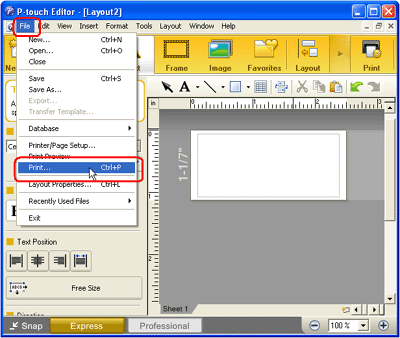
-
En el cuadro de diálogo de Impresión haga clic en "Propiedades".
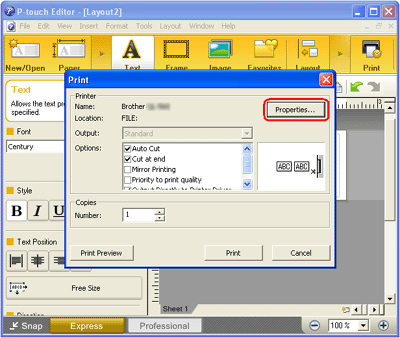
-
Cambie la configuración "Calidad" a "Dar prioridad a la calidad de impresión". Este cambio regresará al valor predeterminado la próxima vez que encienda P-touch Editor.
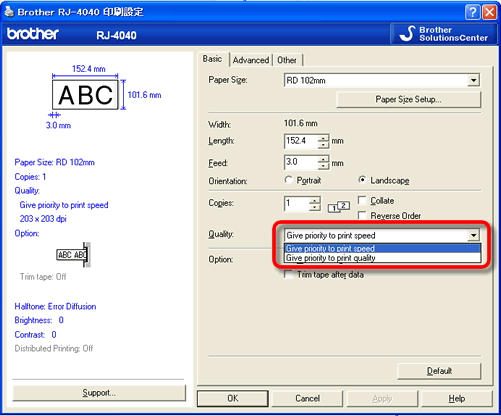
Método 2:
Para Windows 10:
- Para cambiar las opciones de [Calidad] abra las propiedades de la impresora haciendo clic en [Menú de Inicio] - [Todas las Aplicaciones] - [Sistema Windows] - [Panel de Control] - [Hardware y Sonido] - [Dispositivos e Impresoras], haga clic derecho en la impresora en la cual desea hacer los cambios y luego seleccione [Preferencias de Impresión].
Para Windows 8:
- Para cambiar las opciones de [Calidad] abra las propiedades de la impresora haciendo clic en [Panel de Control] en la pantalla [Aplicaciones] - [Hardware y Sonido] - [Dispositivos e Impresoras], haga clic derecho en la impresora en la cual desea hacer los cambios y luego seleccione [Preferencias de Impresión].
Para Windows 7:
- Para cambiar las opciones de [Calidad] abra las propiedades de la impresora haciendo clic en [Inicio] - [Dispositivos e Impresoras], haga clic derecho en la impresora en la cual desea hacer los cambios y luego seleccione [Preferencias de Impresión].
Para Windows Vista:
- Para cambiar las opciones de [Calidad] abra las propiedades de la impresora en [Panel de Control] - [Hardware y Sonido] - [Impresoras], haga clic derecho en la impresora en la cual desea hacer los cambios y luego seleccione [Propiedades].
- En la pestaña [General] haga clic en [Preferencias de Impresión].
Para Windows XP:
- Para cambiar las opciones de [Calidad] abra las propiedades de la impresora desde [Panel de Control] - [Impresoras y otro Hardware] - [Impresoras y Faxes], haga clic derecho en la impresora en la cual desea hacer los cambios y luego seleccione [Propiedades].
- En la pestaña [General] haga clic en [Preferencias de Impresión].
En el caso de que no haya obtenido una respuesta a su pregunta, compruebe las preguntas frecuentes adicionales.
En el caso de que necesite ayuda adicional, póngase en contacto con el servicio de atención al cliente de Brother:
Modelos relacionados
QL-1050, QL-1050N, QL-1060N, QL-1100/1100c, QL-1110NWB/1110NWBc, QL-500, QL-500A, QL-550, QL-560, QL-570, QL-580N, QL-650TD, QL-700, QL-710W, QL-720NW, QL-800, QL-810W/810Wc, QL-820NWB/820NWBc, RJ-2030, RJ-2050, RJ-2140, RJ-2150, RJ-3050, RJ-3150, RJ-4030, RJ-4040, TD-2020/2020A, TD-2120N, TD-2125N, TD-2125NWB, TD-2130N, TD-2135N, TD-2135NWB, TD-4000, TD-4100N, VM-100
